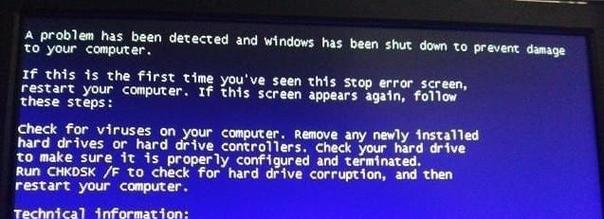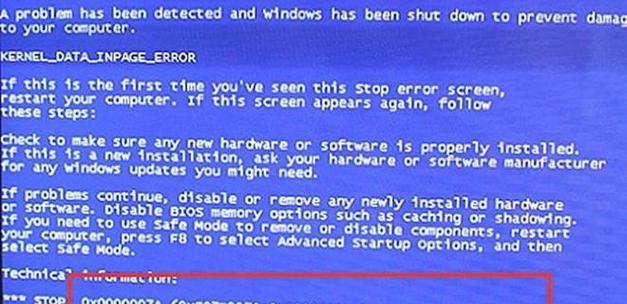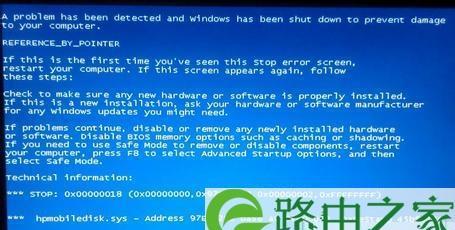蓝屏重启是我们在使用电脑时常遇到的问题之一,不仅会给我们带来不便,还可能导致数据丢失和系统崩溃。了解如何解决电脑蓝屏问题是非常重要的。本文将为大家介绍一些常见的解决方法,帮助你轻松应对电脑蓝屏重启困扰。
一:检查硬件连接是否松动
我们需要检查电脑硬件连接是否松动。将电脑关机,断开电源,然后打开机箱,检查所有硬件设备的连接状态,包括内存条、硬盘、显卡等。确保所有插槽和连接口都牢固连接,没有松动或者断开的情况。
二:更新或重新安装显卡驱动
显卡驱动问题是导致电脑蓝屏的一个常见原因。你可以尝试更新或重新安装显卡驱动来解决问题。找到你的显卡型号,然后到显卡官方网站下载最新的驱动程序。安装完毕后重启电脑,看看是否解决了蓝屏问题。
三:清理电脑内存
电脑内存过热或者灰尘堆积也是导致蓝屏问题的原因之一。你可以使用压缩空气清洁罐清理电脑内存条和其他硬件组件的灰尘。同时,可以使用软布擦拭内存金手指和插槽,确保良好的接触。你还可以安装风扇散热器来降低电脑内温度。
四:查杀病毒和恶意软件
病毒和恶意软件也是导致蓝屏问题的常见原因之一。你可以使用杀毒软件对系统进行全面扫描,并清除发现的恶意软件。同时,确保你的操作系统和杀毒软件都是最新版本,以提高系统安全性。
五:调整虚拟内存设置
虚拟内存不足也会导致电脑蓝屏。你可以调整虚拟内存的设置,以解决问题。右击“我的电脑”,选择“属性”,在“高级系统设置”中找到“性能”选项卡,点击“设置”,然后选择“高级”选项卡,在“虚拟内存”一栏点击“更改”。根据实际情况,可以选择“自动管理所有驱动器的分页文件大小”,或者手动设置分页文件大小。
六:升级操作系统
如果你使用的是老旧的操作系统,那么蓝屏问题可能是由于操作系统的不兼容性或者更新缺失造成的。升级操作系统到最新版本可以解决这些问题,并提供更好的稳定性和安全性。
七:检查硬盘健康状态
硬盘故障也可能导致电脑蓝屏。你可以使用硬盘健康检测工具来检查硬盘的健康状态。如果发现硬盘出现问题,及时备份重要数据,并更换新的硬盘。
八:检查软件冲突
某些软件的不兼容性或者冲突也会导致电脑蓝屏。你可以通过卸载最近安装的软件来判断是否是软件引起的问题。如果是,尝试更新软件版本或者使用其他替代软件。
九:修复系统文件
系统文件损坏也可能导致电脑蓝屏。你可以使用系统自带的工具进行修复。在命令提示符中输入“sfc/scannow”命令,等待系统扫描并修复损坏的文件。
十:减少启动项
过多的启动项也可能导致电脑蓝屏。你可以打开任务管理器,切换到“启动”选项卡,禁用一些不必要的启动项。这样可以减少系统启动时的负载,提高系统运行稳定性。
十一:调整电源管理设置
电源管理设置不合理也会导致蓝屏问题。你可以在控制面板中找到“电源选项”,选择合适的电源计划,并调整电源管理设置,以避免电脑在使用过程中出现蓝屏重启的问题。
十二:检查硬件故障
如果以上方法都无法解决问题,那么有可能是硬件本身出现故障。你可以将硬件设备更换到其他电脑上测试,或者寻求专业人士的帮助来进行维修。
十三:备份重要数据
无论是蓝屏问题还是其他故障,都有可能导致数据丢失。我们应该养成定期备份重要数据的习惯,以免造成不可恢复的损失。
十四:保持系统更新
及时更新操作系统和软件是预防蓝屏问题的一个重要措施。操作系统和软件的更新通常包括修复漏洞和改进稳定性的功能,能够提供更好的系统运行体验。
十五:
电脑蓝屏重启是一个常见的问题,但通过以上方法,我们可以有效解决这个问题。在遇到蓝屏问题时,可以先检查硬件连接是否松动,然后逐步尝试其他方法,如更新显卡驱动、清理电脑内存等。同时,保持系统更新和定期备份重要数据也是必要的措施。通过这些方法,我们可以轻松应对电脑蓝屏问题,解决重启困扰。